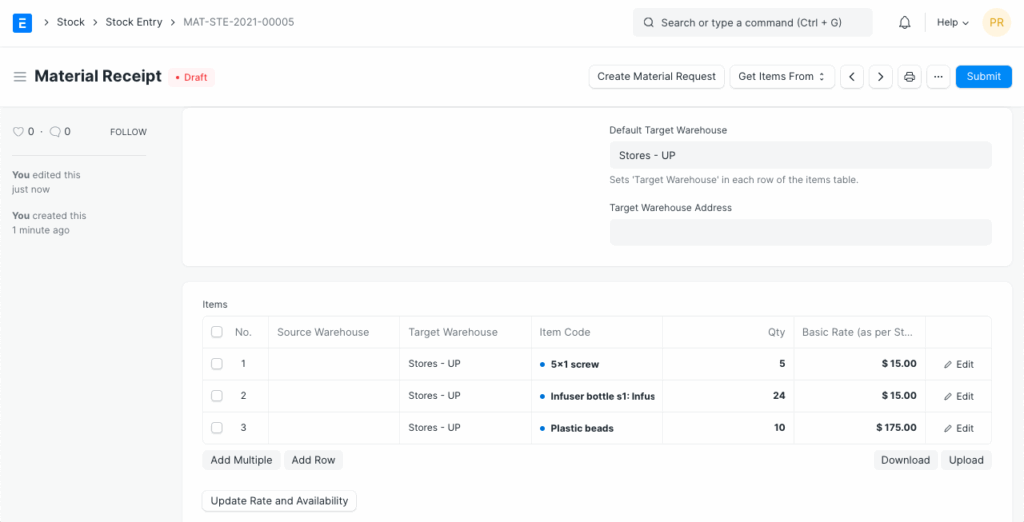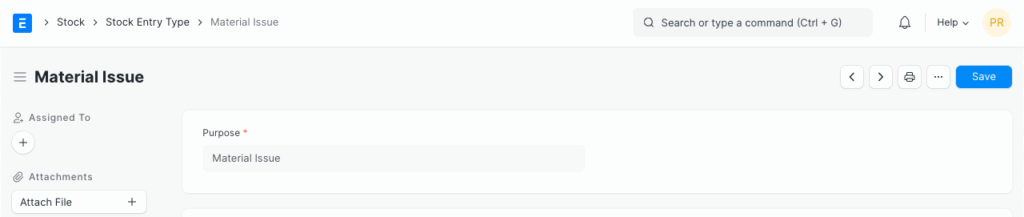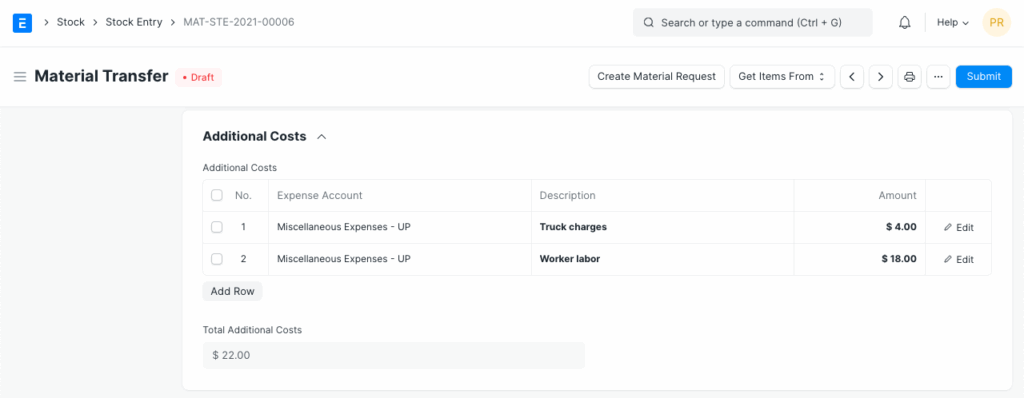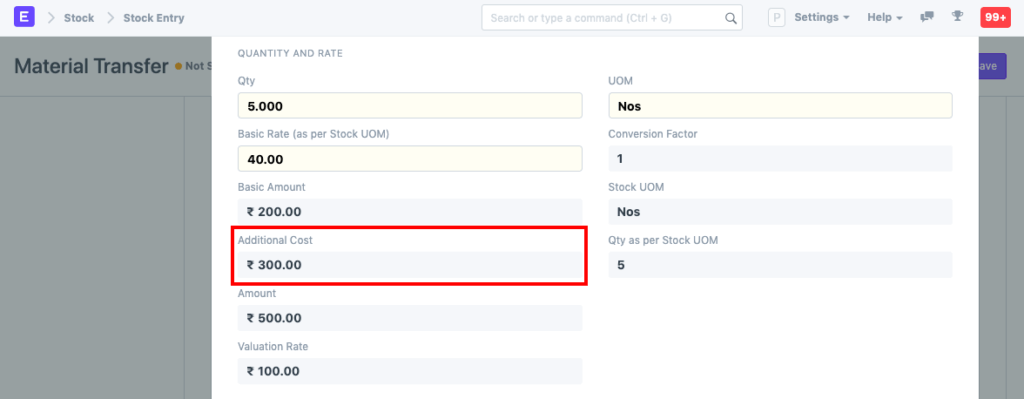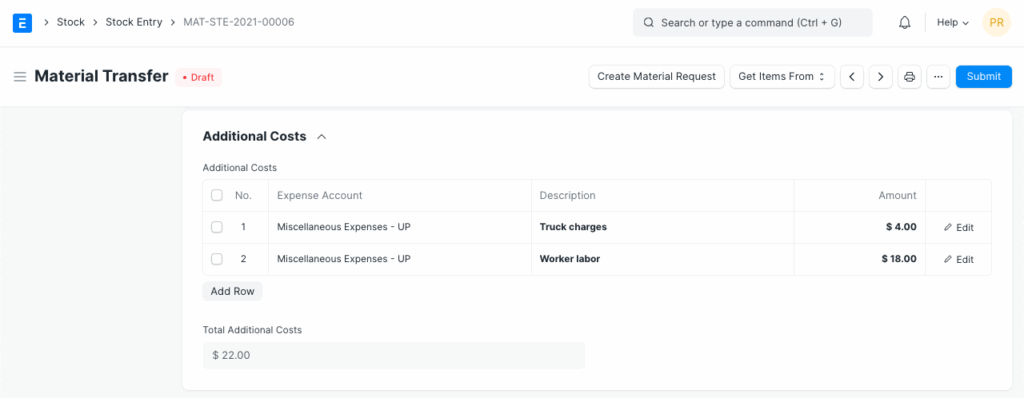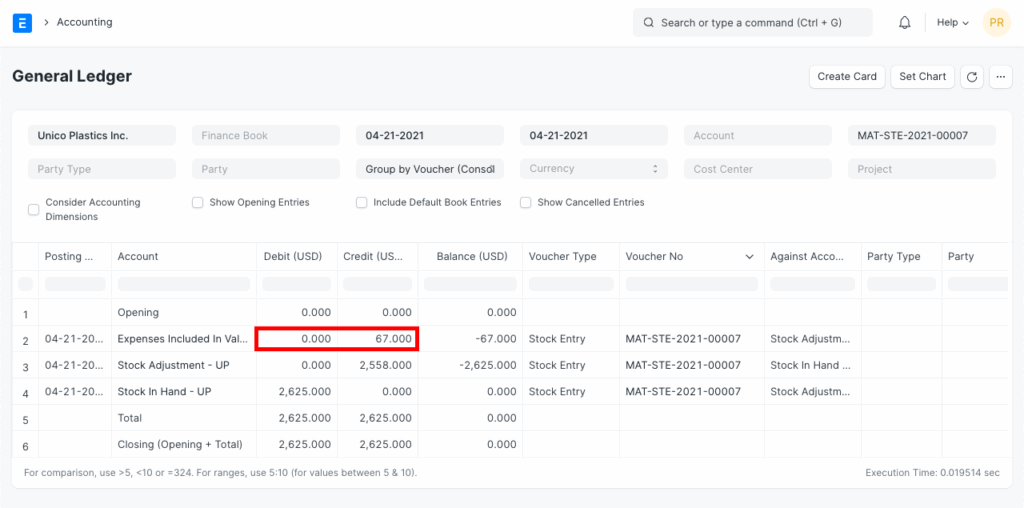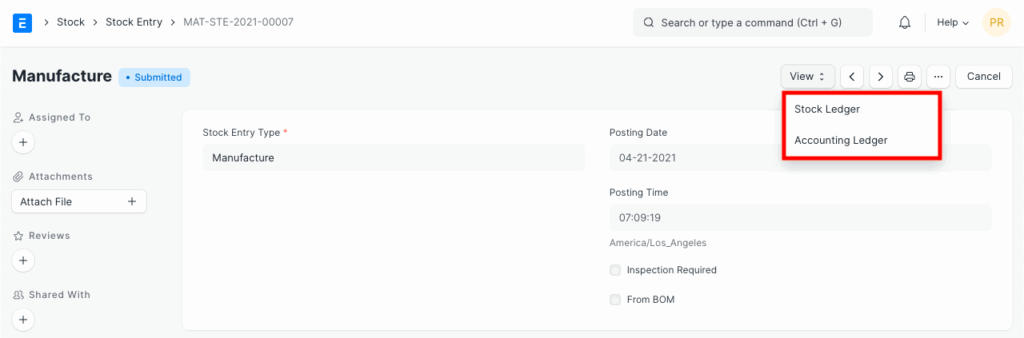Una entrada de stock le permite registrar el movimiento de artículos entre almacenes.
Para acceder al listado de Entrada de Stock, vaya a:
Inicio > Acciones > Transacciones de Acciones > Entrada de Acciones
Las entradas de stock se pueden realizar para los siguientes fines:
- Salida de material : Si el material se entrega a alguien dentro o fuera de la empresa ( Material de salida) , los artículos se deducirán del almacén establecido en el almacén de origen.
- Recepción de material : Si se recibe el material (material entrante), los artículos se añadirán al almacén definido en el almacén de destino.
- Transferencia de material : si el material se está trasladando de un almacén interno a otro.
- Transferencia de materiales para fabricación : Si se transfieren materias primas para fabricación, la transferencia puede realizarse mediante una orden de trabajo o una tarjeta de trabajo .
- Consumo de material para fabricación : Puede haber varias entradas de inventario de consumo en una orden de trabajo de fabricación.
- Fabricación : Si el material se recibe de una operación de fabricación/producción.
- Reempaquetar : si el artículo o los artículos originales se vuelven a empaquetar en un artículo o artículos nuevos.
- Enviar al subcontratista : Si el material se emite para una actividad de subcontratación. Esta entrada se realiza desde una orden de compra.
1. Requisitos previos
Antes de crear y utilizar una entrada de stock, se recomienda que primero cree lo siguiente:
- Depósito
- Artículo
2. Cómo crear una entrada de stock
Las entradas de stock para fabricación suelen crearse a partir de una orden de trabajo . Para crear manualmente una entrada de stock para otros fines, siga estos pasos:
- Vaya a la lista de Entrada de Stock, haga clic en Nuevo.
- Seleccione el propósito de entrada de stock de los que se enumeran arriba.
- Si configura los almacenes de origen o de destino predeterminados, se completarán automáticamente para las filas de la tabla Artículos.
- Los almacenes de origen/destino estarán disponibles según el propósito de entrada de stock que usted haya seleccionado.
- Seleccione artículos e ingrese una cantidad.
- Se obtendrá la tarifa básica y se calculará el importe automáticamente.
- Guardar y enviar.
Normalmente, tanto el «Almacén de origen» como el «Almacén de destino» están configurados para registrar un movimiento.
2.1 Opciones adicionales al crear una entrada de stock
- Orden de trabajo : si se trata de una entrada de fabricación, la orden de trabajo se mostrará en este campo.
- Editar fecha y hora de publicación : le permitirá editar la fecha y hora de la entrada de stock.
- Inspección requerida : si es necesario realizar una inspección de calidad en los artículos antes de enviar la entrada de stock.
- Desde la lista de materiales : si se trata de una entrada de fabricación, se mostrará la lista de materiales asociada al artículo que se está fabricando.
2.2 Tipo de entrada de stock
También puede crear un tipo de entrada de stock cuyo único nombre será diferente, por ejemplo, «Entrada de chatarra». El propósito será la transferencia de material, pero el nombre será diferente. Esto es útil si desea que ciertos usuarios tengan acceso únicamente a acciones específicas relacionadas con el stock.
3. Características
3.1 La tabla de artículos
Aquí se mostrarán detalles sobre el artículo, tarifa, cantidad, etc.
Marcar «Permitir tasa de valoración cero» permitirá enviar el recibo de compra incluso si la tasa de valoración del artículo es 0. Esto puede ser un artículo de muestra o debido a un entendimiento mutuo con su proveedor.
Se pueden configurar diferentes almacenes de origen y destino para diferentes artículos.
3.2 Desperdicios y pérdidas de proceso
- Artículo de desecho : Los artículos de desecho son subproductos y pueden considerarse productos. Se les aplicará una tasa de valoración y se añadirán al almacén de desecho. Los usuarios pueden configurar manualmente la tasa de valoración del artículo de desecho en el campo «Tasa básica».
- Pérdida de Proceso : La pérdida de proceso no afecta el inventario; esto reducirá la cantidad de artículos FG. Observe la imagen a continuación: el usuario planeó producir 100 artículos FG, pero después del proceso de fabricación, la cantidad se redujo a 80. Para producir 80 artículos FG, el usuario utilizó toda la materia prima. Por lo tanto, se produjeron 20 unidades, por lo que el sistema las marcó como Cantidad de Pérdida de Proceso. El costo de la pérdida de proceso de 20 unidades se agregó a las 80 unidades de artículos FG.
3.3 Costos adicionales
Si la entrada de inventario es una entrada entrante, es decir, si un artículo se recibe en un almacén de destino, puede agregar los costos adicionales relacionados (como gastos de envío, aranceles aduaneros, costos operativos, etc.) asociados al proceso. Estos costos adicionales se considerarán para calcular la tasa de valoración de los artículos.
Para añadir costes adicionales:
- Seleccione la cuenta de gastos en la que se registrará el gasto de esta entrada de stock.
- Ingrese la descripción y el monto del costo en la tabla de Costos Adicionales.
Los Costos Adicionales adicionales se distribuirán entre los artículos recibidos (donde se indique el Almacén de Destino) proporcionalmente según su Importe Básico. El costo adicional distribuido se sumará a la tarifa básica del artículo para calcular la Tarifa de Valoración.
La cantidad y la tarifa se muestran de la siguiente manera cuando se expande la tabla Artículos.
3.4 Dimensiones contables
Puede etiquetar diferentes transacciones según distintas dimensiones. De forma predeterminada, Proyectos se puede considerar una dimensión, ya que es una práctica común registrar los costos de diferentes proyectos. Para obtener más información sobre las Dimensiones Contables.
3.5 Configuración de impresión
Membrete
Puede imprimir su recibo de compra en papel membretado de su empresa.
Encabezados de impresión
Los encabezados de los recibos de compra también se pueden cambiar al imprimir el documento. Para ello, seleccione un encabezado de impresión . Para crear nuevos encabezados de impresión, vaya a: Inicio > Configuración > Impresión > Encabezado de impresión.
3.6 Más información
- Es apertura : si esta entrada es la entrada de stock de apertura para los artículos.
- Observaciones : Cualquier observación adicional sobre el artículo.
- Porcentaje transferido : el porcentaje de artículos transferidos según el propósito de entrada de stock.
- Importe total : el importe total de artículos transferidos.
3.7 Inventario perpetuo
Si el sistema de inventario perpetuo está habilitado, los costos adicionales se contabilizarán en la Cuenta de Gastos mencionada en la tabla de Costos Adicionales.
3.8 Después del envío
Después de enviar una entrada de stock, puede ir al libro mayor de existencias o al libro mayor de contabilidad desde el panel de control.
4. Añadir a Tránsito
Si desea transferir materiales de un almacén a otro y desea realizar dos entradas para ello, utilice la función «Agregar a tránsito».
Para usar la función «Añadir a Tránsito», cree una entrada de stock con el tipo «Transferencia de Material» y active la casilla «Añadir a Tránsito». A continuación, seleccione el almacén de origen desde el que desea enviar el material y, en el almacén de destino, seleccione el almacén de tipo «Tránsito». Para crear un almacén de tránsito, vaya al maestro de almacenes y seleccione el tipo de almacén «Tránsito». A continuación, agregue los artículos a transferir en la entrada de stock y envíela.
Para realizar una segunda entrada de stock en el almacén de destino, el usuario tiene dos opciones: abrir la entrada de stock original y hacer clic en «Finalizar tránsito» o crear una nueva entrada de stock y hacer clic en «Obtener artículos de» -> «Entrada de stock en tránsito». El sistema recuperará los artículos de la entrada de stock original con el almacén de origen (almacén de tránsito) y el almacén de destino de la entrada de stock original. El usuario debe configurar el almacén de destino y guardarlo.
5. Cómo actualizar una entrada de stock
Una vez enviada una entrada de stock, se puede actualizar cancelándola y modificándola.